Содержание
- 1 1. Скрывайте личные чаты
- 2 2. Читайте сообщения незаметно
- 3 3. Скрывайте свой статус «В сети»
- 4 4. Прячьте фото от незнакомцев
- 5 5. Храните резервную копию переписок
- 6 6. Используйте встроенный переводчик
- 7 7. Создавайте собственные стикеры
- 8 8. Отправляйте фото в высоком качестве
- 9 9. Совершайте групповые звонки
- 10 10. Отключите сохранение файлов в галерее
- 11 Что можно делать в секретном чате Viber
- 12 Как создать секретный чат в Viber на iPhone?
- 13 Как задать время до исчезновения сообщения в Вибер на iPhone?
- 14 Как добавить участников в секретный чат в Viber на iPhone?
- 15 Как скрыть секретный чат в Вибер на iPhone?
- 16 Как отыскать скрытый секретный чат в Viber на iPhone?
- 17 Как сделать скрытый секретный чат в Viber на iPhone снова видимым?
- 18 Как удалить секретный чат в Viber на iPhone?
В последних версиях Вайбера появилась такая интересная опция, как скрытые чаты. Разработана она для сохранения конфиденциальности. Это значит, что посмотреть переписку сможет лишь тот, кто знает пароль. Скрытый чат в Viber будет полезен в тех случаях, когда блокировать телефон неудобно, а данные спрятать нужно.
Уже из названия становится понятно, что «Скрытый чат» – это переписка, спрятанная от посторонних. Их не видно в общем списке контактов. Чтобы найти их, нужно знать пароль. Это значит, что любители полазить в чужом телефоне не смогут его найти. Все секретные данные прячутся под одним общим паролем. Не нужно будет для каждого отдельного контакта придумывать новый пин-код.
Интересен тот факт, что собеседник, переписка с которым скрыта, не узнает о своем «особом статусе». Если, конечно, сами не скажете ему.
Еще один интересный момент – возможность автоматической очистки памяти. Она позволяет настроить интервал времени, по истечении которого данные будут стираться.
Новые сообщения, которые приходят в закрытую от взоров любопытных группу, оповещаются уведомлением как и обычные. Разница в том, что в обычной ситуации сразу видно имя отправителя. В случае со скрытыми контактами сообщения нельзя прочесть просто так. Для начала необходимо найти скрытые чаты. Далее придется посмотреть все переписки, так как точного уведомления о новом сообщении нет.
Для того чтобы воспользоваться опцией прятать данные, необходимо в мессенджере установить пин-код. Для этого открываем «Вайбер» и заходим в его настройки. Переходим по вкладке «Конфиденциальность». Ищем там пункт «Скрытые чаты» и переходим по нему. В открывшемся окошке выбираем «Установить пин-код». Он состоит из 4 знаков.
Очень важно запомнить пароль (еще лучше – записать). К сожалению, восстановить пароль невозможно. Если забудете его, можно потерять все сообщения. Попытка сменить пин-код может привести к удалению всей скрытой информации.
Сделать чат секретным несложно. Для этого необходимо выполнить следующие действия:
- открываем список переписок Вайбера;
- находим контакт, общение с которым нужно спрятать;
- нажимаем на выбранную переписку и удерживаем, пока не появится контекстное меню;
- в открывшемся окне выбираем «Скрыть чат».
После этого система попросит ввести пин-код.
Существует еще один способ, немного похожий на предыдущий. Необходимо зайти в чат, который будет прятаться. Проводим пальцем по экрану слева направо. Появится окошко информации по данной переписке. Внизу будет строчка «Скрыть чат», которой и нужно воспользоваться. Вводим запрашиваемый пин-код.
Итак, информация спрятана. Чтобы воспользоваться скрытым чатом, его нужно сначала найти и открыть. Найти скрытый чат в «Вайбере» можно, воспользовавшись формой поиска. Для этого открываем мессенджер и ищем значок в виде лупы. Вводим установленный ранее пин-код. Отобразится список всех скрытых переписок. Смотрим результат поиска и выбираем нужный.
Далее с перепиской можно работать. Можно просмотреть сообщения, написать новые. Удалить чат полностью. Сделать его видимым.
Скрытый чат при необходимости можно вернуть в общий список, то есть разблокировать его. Нужно лишь деактивировать выбранную ранее опцию.
Восстановить видимость можно по тому же алгоритму, что и при блокировке. Для этого нужно выполнить следующие шаги:
- открыть скрытый чат в Вайбере;
- открываем меню с информацией (три точки в верхнем правом углу);
- опускаемся вниз до пункта «Сделать видимым»;
- нажимаем.
Читайте также: Фото в стиле живописи
После этого можно проверить список открытых контактов. В нем можно увидеть спрятанные ранее сообщения.
Удалить скрытую переписку несложно. Пошаговая инструкция, как это сделать:
- войти в «Вайбер»;
- находим и открываем скрытое общение;
- переходим в меню информации;
- ищем в списке «Удалить»;
- в открывшемся окошке подтверждаем свой выбор.
Таким образом можно убрать все секретные переписки в Вибере. Только каждую из них придется удалять отдельно.
Удалить все спрятанные сообщения можно одновременно. Сделать это можно, сбросив пин-код. После этих действий восстановить и прочитать переписку не получится. Для этого открываем пункт меню «Настройки» – «Конфиденциальность» – «Скрытые чаты» – «Сбросить Пин-код».
Скрытые сообщения в Вайбере порой очень актуальны. Ведь телефон в настоящее время является той частью нашей жизни, без которой сложно обойтись. Вводить пароль на блокировку экрана не всегда удобно. Слишком часто придется снимать защиту. А с пин-кодом, установленным на самые важные данные, не нужно переживать за разглашение своих секретов.
Активируя отдельные опции в Viber, некоторые пользователи не задумываются о том, как они будут взаимодействовать с мессенджером в дальнейшем. Так, однажды скрыв один или несколько диалогов либо групповых чатов от посторонних лиц, имеющих доступ к девайсу, впоследствии может возникнуть вопрос: как найти «спрятанное» и продолжить переписку с тем или иным участником сервиса. О том, как открыть скрытый чат в Вайбере для Andro >
Если вы принадлежите к аудитории пользователей Viber для Android, для поиска и открытия скрытых диалогов и групп выполните такие шаги.
- Откройте мессенджер либо перейдите в раздел «Чаты», если приложение Viber уже запущено.
Тапните по значку «Поиск» в верхнем правом углу экрана. В отобразившееся поле внесите значение PIN-кода, присвоенного в качестве пароля доступа к спрятанной переписке.
После ввода последней цифры ПИН-кода мессенджер автоматически продемонстрирует вам перечень чатов и групп, которые система скрыла от посторонних глаз по вашему указанию ранее. Тапнув по заголовку любой беседы из списка, вы откроете экран, где можно продолжить общение.
Пролистните список функций вниз и коснитесь «Сделать чат видимым». Далее система потребует ещё раз ввести код доступа – сделайте это, после чего диалог будет исключён из перечня скрытых и станет отображаться на вкладке «Чаты».
Неизвестный PIN-код
Что делать в случае, когда пароль для доступа к скрытым чатам забыт? Для выхода из таких ситуаций разработчики мессенджера предусмотрели в нём функцию сброса секретной комбинации, но о возможности посмотреть содержимое скрытых диалогов и групп пользователю после выполнения следующей инструкции придется забыть, так как они будут удалены:
- В запущенном мессенджере перейдите в раздел «Ещё», тапнув по его наименованию внизу экрана Viber для Android. Пролистните список функций и откройте «Настройки».
Нажмите «Конфиденциальность», затем откройте меню «Скрытые чаты». Коснитесь «Сбросить PIN-код».
Подтвердите поступивший запрос системы о безвозвратном удалении информации, содержащейся в спрятанной переписке, тапнув «ДА».
На этом операция сброса пароля завершена, а все скрытые чаты придётся создавать заново.
Пользователям Viber для iPhone, чтобы открыть скрытые ранее диалоги и групповые чаты, следует идти практически таким же путём, как и в среде Android – отличий в алгоритмах доступа к спрятанной переписке между мобильными приложениями фактически нет.
- Запустите мессенджер на iPhone и откройте раздел
«Чаты» приложения.</ol>
Тапните «Поиск» и введите в поле значение четырёхзначного кода доступа к скрытым чатам.
Как только последняя цифра PIN-кода будет внесена в поисковое поле мессенджера, отобразится список заголовков диалогов и групп, которые были спрятаны от посторонних глаз ранее. Любую беседу можно открыть и продолжить обмен информацией с другим участником Viber.
Дополнительно. Если потребность скрывать заголовок того или иного чата в Вайбере для айФона отпала:
- Перейдите в скрытую беседу и откройте меню применимых к ней опций, тапнув по заголовку (имени собеседника) вверху экрана. Выберите пункт
«Информация и настройки».Читайте также: Windows 7 служба профилей пользователей препятствует
После того как вы нажмёте на пункт «Сделать чат видимым» в меню «Подробности» и введёте PIN-код, диалог или групповой чат будет перемещён из перечня скрытых на вкладку «Чаты» мессенджера.
Неизвестный PIN-код
При утере секретной комбинации, используемой для доступа к скрытым чатам в Viber для iOS, придётся смириться с потерей информации, которая была передана и получена в рамках когда-то спрятанных бесед. Сбросьте ПИН-код, идя таким путём:
</ul>
- Вызовите меню
«Ещё» в Viber на iPhone. Пролистав перечень пунктов, вы обнаружите «Настройки» — перейдите туда.</ol>
Откройте раздел «Конфиденциальность», а затем нажмите на наименование функции «Скрытые чаты».
Далее выберите «Сбросить PIN-код» и подтвердите свои намерения, коснувшись «Да» под появившимся запросом системы.
На этом всё – когда-то скрытые чаты полностью уничтожены, а в дальнейшем диалоги и группы можно «прятать», введя в процессе активации соответствующей опции новую секретную комбинацию цифр.
Как видите, принцип получения доступа к скрытой переписке в мессенджере Viber очень прост. И у пользователей Andro >
Отблагодарите автора, поделитесь статьей в социальных сетях.
Здравствуйте! Никому не хочется, чтобы их сообщения прочитал кто-то еще, особенно если речь в них идет о чем-то довольно личном. В вайбер для этой цели создают скрытый чат, который не может посмотреть или открыть никакой посторонний человек и данные в котором тщательно шифруются. Вы будете уверены, что никто не сможет перехватить ваших сообщений, а вся информация в них останется тайной.
Понятие «скрытые возможности» означает, что они не слишком очевидны и закрыты от глаз посторонних пользователях. О некоторых из них мир узнал только после того, как нескольким людям удалось вскрыть мессенджер, добравшись до самых тайных уголков его кода.
Самыми популярными из секретов считаются:
- Шанс скрыть от посторонних глаз то, что вы в сети или прочитали сообщение.
- Возможность отключить сохранение фото, видео и аудиозаписей.
- Скопировать все сообщения в специальный файл и переслать его на электронную почту.
- Возможность скрыть свое фото от людей не из списка друзей.
- Установить пароль на приложение.
В мессенджере можно создать особую переписку, которая будет тщательно защищена от глаз посторонних пользователей и взломщиков. Все сообщения в нем шифруются при помощи дополнительного протокола. Это дает возможность защитить их от перехвата.
Кроме того, в такой переписке вы можете настроить автоматическое удаление. Это значит, что спустя определенное количество времени она будет очищена.
Правда, для людей, пользующихся мессенджером на компьютере, такой функции не существует. Владельцев ПК в этом плане несколько обделили.
Если вы не хотите, чтобы ваш ноутбук или смартфон попал в чужие руки и этот человек смог прочитать ваши диалоги, вы можете скрыть самые провокационные письма, чтобы их никто не увидел. Они не отображаются в общем списке, где находятся диалоги с иными контактами, а для доступа требуется особый пароль.
Инициировать скрытие можно по особому алгоритму:
- Зайдите в нужный диалог.
- Нажмите на три точки в правом верхнем углу экрана.
- Кликните на «Информация».
- Найдите там кнопку «Скрыть».
- Нажмите на «Установить код».
- Введите нужный пароль.
- Подтвердите эти цифры, введя их повторно.
- Закройте окно.
Как и положено, подобные вещи находятся в особом разделе, не видимом по умолчанию в общем окне.
Чтобы просмотреть закрытые ранее письма, необходимо отобразить их в строке при помощи указанного алгоритма. В главном окне программы нажмите на значок лупы и в появившейся строке введите использованный ранее пароль.
После этого в результатах отобразится нужный контакт. В этом меню вы сможете перейти на нужного человека или достать его из скрытых.
Чтобы прочитать нужные вам собственные письма, достаточно лишь найти ее вышеописанным способом. При этом нужно войти в диалог при помощи пароля. Если он еще и секретный, не удивляйтесь, что окно сообщений почти всегда будет пустым.
- Напишите нужный текст.
- Снабдите его смайликами или стикерами по желанию.
- Кликните на небольшой значок часов в правом нижнем углу, чтобы задать время, после которого все удалится.
- Отправьте нужную информацию.
Читайте также: Ультра перевод на русский
Если у вас возникает проблема рода «не могу сделать диалог секретным, ничего не работает», это значит, что в приложении возникла какая-то неприятная ошибка. В первую очередь проверьте, можете ли вы инициировать несекретные переписки. Если не получается и этого, переустановите приложение.
Если же остальные диалоги работают нормально, попробуйте просто закрыть и открыть программу. Возможно «скрытие» уже было установлено, но у вас просто не обновилась информация.
Если вам нужны скрытые письма, просто откройте его при помощи способа, о котором мы уже говорили в предыдущем подзаголовке. В нем вы сможете увидеть абсолютно все сообщения, кроме уже удаленных ― по таймеру или вручную.
Помните, что один и тот же пин-код используется для того, чтобы показать абсолютно все скрытые переписки. Поэтому если у вас их несколько, придется листать список в поисках нужной иконки.
Чтобы отключить секретность и сделать диалог с контактом открытым, достаточно просто отменить активацию этой функции. Сделать это достаточно просто, используется тот же алгоритм, что и для включения.
Сделайте вот что:
- Зайдите в диалог.
- Перейдите в меню «Еще» при помощи трех точек.
- Кликните на «Сделать видимым».
- Введите код, использованный ранее.
Если вы поняли, что зря скрыли беседу, но при этом не хотите ее открывать, можете просто покинуть переписку. Сделать это можно тем же способом, что и в случае с обычной перепиской. То, что она скрыта, никакой роли не играет.
- Перейдите в дополнительное меню.
- Нажмите на «Информация».
- Кликните на «Удалить».
- Подтвердите свои действия во всплывающем окне.
Есть и более простой способ открыть диалог так, чтобы его содержимое никто не мог проверить, ― просто убрать оттуда все сообщения. Это также достаточно простое действие, не требующее особых навыков.
- Перейдите в нужный диалог.
- Нажмите на три точки в верхнем правом углу.
- Найдите там «Очистить».
- Введите PIN, указанный при скрытии.
Чтобы вернуть переписку, достаточно использовать файл с резервным копированием. О том, как это сделать, можно узнать в одной из наших статей. Для этого переписку даже не обязательно рассекречивать.
Все пин-коды и шифровки сохранятся. Это правило не касается только секретных писем, поскольку они очищаются автоматически.
В мессенджере есть возможность снять и секретность. Для этого также нужно зайти в диалог. Он будет помечен специальным значком в виде сероватого закрытого замочка. После этого перейдите в дополнительное меню.
Там отыщите пункт «Перейти в обычный диалог». Но учтите, что при этом все удаленные по таймеру сообщения не сохранятся. Получить доступ к ним вы уже никогда не сможете.
Второй способ сделать переписку на айфоне или андроиде видимой или невидимой ― это зайти в особое системное меню. Наш Компьютер предлагает для этого перейдите в список диалогов, зажать палец на нем и выбрать «Скрыть».
В остальном алгоритм останется неизменным.
Решившись скрыть компрометирующую вас переписку, вы сможете легко утаить все свои грехи. Но помните, что все тайное однажды становится явным. Ни одна тайна не остается нераскрытой навсегда.
- Она незаметна.
- Ее очень сложно взломать.
- Это вызывает подозрения.
- Любая тайна будет раскрыта со временем.
1. Скрывайте личные чаты
При необходимости вы можете спрятать переписку с выбранным пользователем. Она исчезнет из списка диалогов и будет защищена от всех, кто имеет доступ к смартфону, кроме вас.
Чтобы спрятать чат, задержите на нём касание (Android) или смахните его влево (iOS) и выберите «Скрыть». Затем введите любой ПИН-код. После этого диалог можно будет найти только через форму поиска. А его сообщения больше нельзя будет просмотреть без ввода ПИН-кода или использования сканера отпечатков пальца.
Если передумаете и захотите сделать спрятанный диалог обычным, откройте его и сделайте следующее. Нажмите на верхние три точки и выберите пункт «Информация» (Android). Или тапните по имени пользователя в самом верху, а затем — «Информация и настройки» (iOS). Затем нажмите «Сделать чат видимым».
2. Читайте сообщения незаметно
Viber можно настроить так, чтобы пользователи не знали, просматриваете вы их сообщения или нет. Полезно для случаев, когда не выходит сразу дать ответ и вы переживаете, что собеседник будет обижаться.
Для этого нажмите «Ещё» → «Настройки» → «Конфиденциальность» и отключите параметр «Просмотрено». В результате Viber перестанет отображать рядом с сообщениями фиолетовые галочки, которые подтверждают прочтение.
У этой функции есть и обратный эффект: вы тоже не будете знать, просматривают ли другие пользователи ваши сообщения.
3. Скрывайте свой статус «В сети»
Viber показывает другим пользователям, находитесь ли вы онлайн. Это может мешать, когда не хочется отвечать определённым контактам. К счастью, приложение разрешает скрывать свой текущий сетевой статус.
Если хотите стать невидимым, нажмите «Ещё» → «Настройки» → «Конфиденциальность» и отключите параметр «В сети». После этого посторонние не будут знать, когда вы используете Viber. Но вместе с тем и вы не сможете видеть, кто из других пользователей онлайн.
Изменять настройки сетевого статуса можно не чаще раза в сутки.
4. Прячьте фото от незнакомцев
Возможно, вы не хотите, чтобы фотография вашего профиля была доступна посторонним. В таком случае спрячьте её. Нажмите «Ещё» → «Настройки» → «Конфиденциальность» и отключите параметр «Отображать моё фото». После этого аватарку будут видеть только люди из списка ваших контактов.
5. Храните резервную копию переписок
При поломке, краже или смене смартфона вы можете потерять историю переписок. Чтобы этого не случилось, настройте автоматическое создание её копий.
Если у вас Android, убедитесь, что на устройстве установлено приложение облачного сервиса «Google Диск». Viber будет хранить в нём резервные копии. Если у вас iPhone, для резервного копирования понадобится сервис iCloud. Проверьте, правильно ли он настроен. Для этого откройте настройки телефона, нажмите на имя пользователя, выберите iCloud и убедитесь, что переключатели рядом с iCloud Drive и Viber активированы.
Независимо от того, Android у вас или iOS, нажмите в Viber «Ещё» → «Настройки» → «Учётная запись» → «Резервное копирование» и выберите ежедневное создание копий. После этого при необходимости вы сможете восстановить историю чатов из файлов на сервере. Стоит добавить, что система резервирует только текстовые сообщения, остальные материалы не сохраняются.
6. Используйте встроенный переводчик
Viber умеет переводить текст прямо в чате. Эта функция наверняка пригодится, если вы переписываетесь с иностранцами.
Чтобы перевести сообщение, задержите на нём касание и выберите «Перевести» (Android) или «Ещё» → «Перевести» (iOS). Для обработки текста Viber использует технологии Google Translate.
Исходный язык система определяет автоматически, а язык перевода можно выбрать в разделе «Ещё» → «Настройки» → «Вызовы и сообщения» → «Перевод сообщений».
7. Создавайте собственные стикеры
Пользователи Viber могут с лёгкостью создавать уникальные стикеры прямо внутри приложения. Причём мессенджер позволяет размещать их в публичном каталоге, где ваше творчество будет доступно всем желающим.
Пока редактор наклеек добавили только в Android-версию Viber. Чтобы воспользоваться им, откройте любой чат, нажмите на значок стикеров, затем на плюс и выберите «Создать стикеры». Вы можете вставить любое изображение из галереи, вырезать из него нужный фрагмент, добавить текст и различные украшения.
8. Отправляйте фото в высоком качестве
По умолчанию Viber сжимает отправленные снимки до «хорошего» качества. Если хотите, чтобы изображения выглядели лучше, нажмите «Ещё» → «Настройки» → «Данные и мультимедиа» → «Качество фото» и выберите «Отличное».
Вы также можете отправлять изображения в максимальном качестве. Для этого в меню чата нажмите на троеточие, затем «Файл» (Android) или «Отправить файл без сжатия» (iOS) и выберите нужные фото в галерее.
9. Совершайте групповые звонки
Viber стал популярен во многом благодаря возможности совершать бесплатные интернет-звонки. Изначально мессенджер соединял только двух пользователей, но, начиная с прошлого года, вы можете общаться голосом с четырьмя собеседниками одновременно.
Чтобы организовать беседу с несколькими людьми, сначала откройте список чатов. Затем воспользуйтесь круглой кнопкой и выберите «Новая группа» (Android). Или просто нажмите на иконку в правом верхнем углу (iOS). Отметьте до четырёх собеседников и нажмите на фиолетовую галку или «Готово».
Чтобы позвонить выбранным людям, войдите в созданную группу и воспользуйтесь иконкой в виде трубки.
10. Отключите сохранение файлов в галерее
Viber может автоматически сохранять в галерею все присылаемые вам видео и снимки. В версии для Android эта функция активна по умолчанию. Отключите её, если не хотите, чтобы мессенджер забивал память устройства медиафайлами. Нажмите «Ещё» → «Настройки» → «Данные и мультимедиа» и снимите флажок с пункта «Сохранить в галерею».
С выходом обновления под индексом 6.7 популярный мессенджер Viber получил новую крутую функцию – «Секретные чаты». Благодаря им вы получите новый уровень конфиденциальности в личном или групповом общении. Подробнее о механизмах работы и настройке функции вы сможете узнать в этом материале.
Секретные чаты позволяют создавать самоуничтожающиеся в заданный промежуток времени сообщения, что станет отличным дополнением к запущенной ранее функции скрытия переписок с блокировкой по пин-коду.
Что можно делать в секретном чате Viber
- можно устанавливать таймер самоуничтожения для всех сообщений в пределах переписки;
- деактивирована функция пересылки сообщений;
- если собеседник или участник чата сделает скриншот, то остальные об этом узнают через специальное уведомление;
- обмен данных происходит по зашифрованному каналу;
- есть возможность скрыть секретный чат.
Вы можете вести сразу два чата с одним пользователям – обычный и секретный (помечается иконкой с замком). Удаление секретного чата никоим образом не влияет на историю обычной переписки (при снятии PIN-кода с заблокированной переписки история очищается).
Как создать секретный чат в Viber на iPhone?
1. Скачайте или обновите Viber до актуальной версии.
2. Запустите приложение и перейдите на вкладку «Чаты».
3. В правом верхнем углу нажмите на иконку создания нового чата.
4. Тапните по «Создать секретный чат».
5. Выберите контакт или группу контактов из списка, а затем нажмите кнопку «Готово».
Если контакт использует более старую версию клиента, отобразится всплывающее окно предлагающее отправить уведомление участникам секретного чата.
Как задать время до исчезновения сообщения в Вибер на iPhone?
1. Откройте секретный чат.
2. В строке набора сообщения нажмите на таймер.
3. Выберите интересующий интервал времени (от 1 секунды и до 7 дней) или выключите таймер насовсем, чтобы сообщение не удалялось.
Как добавить участников в секретный чат в Viber на iPhone?
1. Откройте секретный чат.
2. Нажмите на имя контакта (список контактов) и выберите пункт «Информация и настройки».
3. Тапните по «Добавить участников».
Как скрыть секретный чат в Вибер на iPhone?
1. Запустите приложение и перейдите на вкладку «Чаты».
2. Сделайте свайп влево по интересующему секретному чату и нажмите «Скрыть».
3. Тапните по «Установить PIN-код».
4. Введите PIN-код и при надобности активируйте опцию разблокировки секретного чата при помощи дактилоскопического датчика Touch ID.
Как отыскать скрытый секретный чат в Viber на iPhone?
1. Запустите приложение и перейдите на вкладку «Чаты».
2. В строке поиска введите PIN-код от серкетного чата.
Как сделать скрытый секретный чат в Viber на iPhone снова видимым?
1. Запустите приложение и перейдите на вкладку «Чаты».
2. Отыщите скрытый секретный чат.
3. Нажмите на имя контакта (список контактов) и выберите пункт «Информация и настройки».
4. Тапните по «Сделать чат видимым».
Как удалить секретный чат в Viber на iPhone?
1. Запустите приложение и перейдите на вкладку «Чаты».
2. Сделайте свайп влево по интересующему секретному чату и нажмите «Удалить».
Скачать Viber для iPhone (App Store).
По материалам yablykИспользуемые источники:
- https://pro-smartfon.ru/kak-vosstanovit-skrytyj-chat-v-vajbere/
- https://lifehacker.ru/funkcii-viber/
- https://24hitech.ru/sekretnyi-chat-perepiska-v-viber-na-iphone-kak-vkluchit-skryt-i-nastroit.html


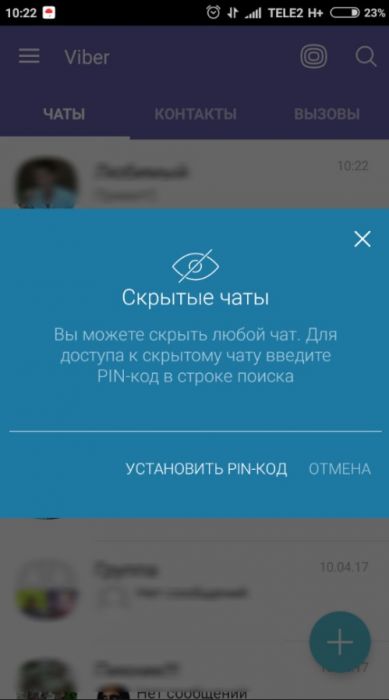
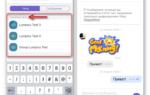 Как найти скрытый чат в Вайбере на телефоне
Как найти скрытый чат в Вайбере на телефоне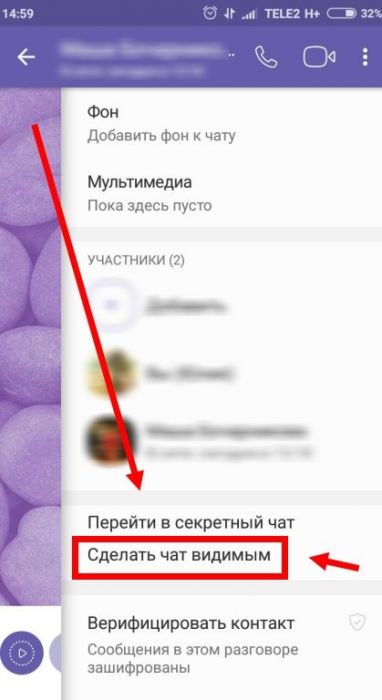
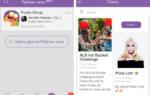 Скрытые возможности «Ватсап» и «Вайбер», которые полезно знать каждому
Скрытые возможности «Ватсап» и «Вайбер», которые полезно знать каждому

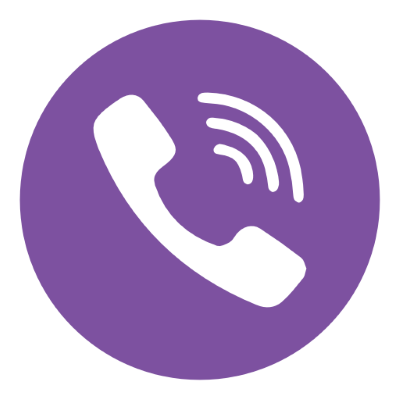
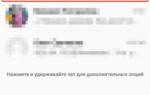 Как удалить удаленные сообщения в WhatsApp: то самое всё портящее уведомление
Как удалить удаленные сообщения в WhatsApp: то самое всё портящее уведомление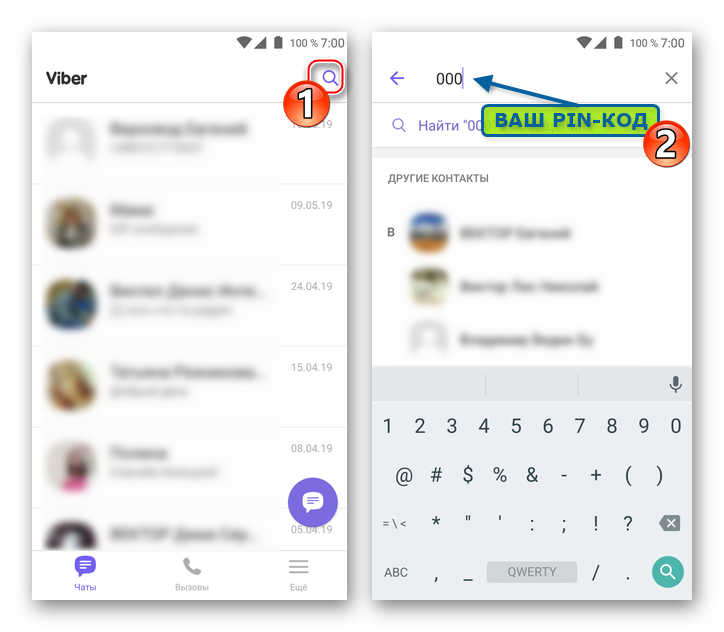
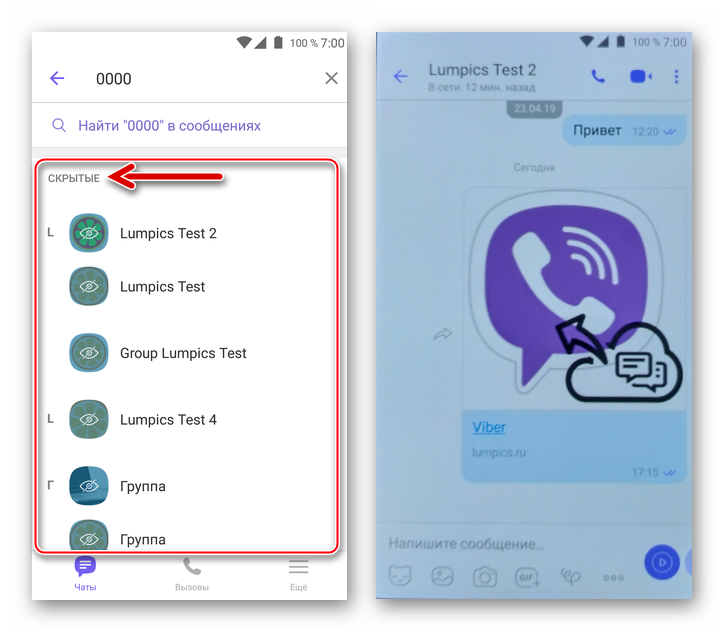
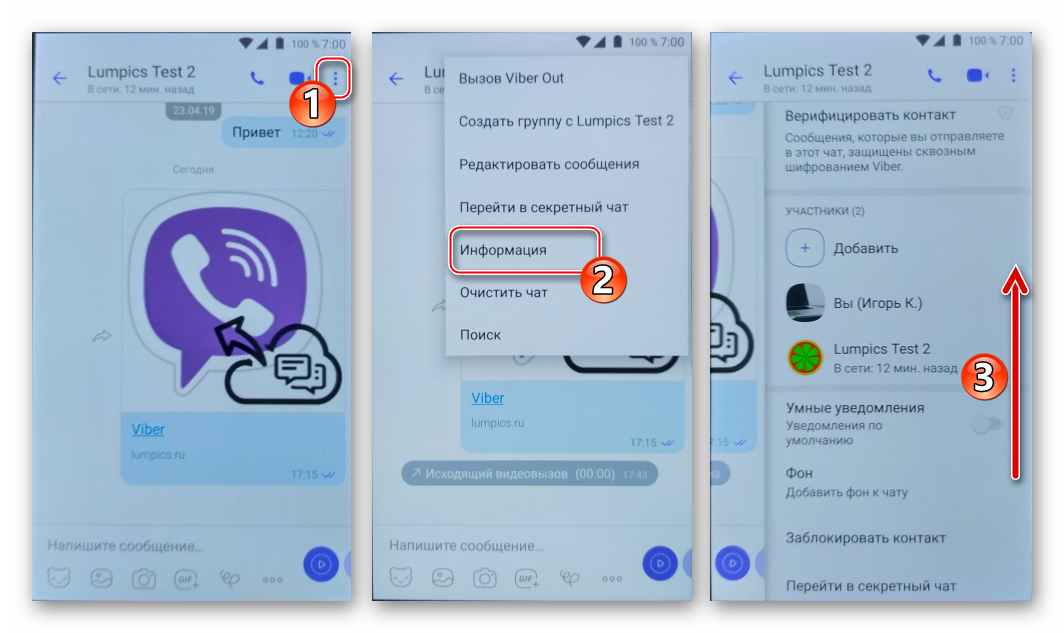
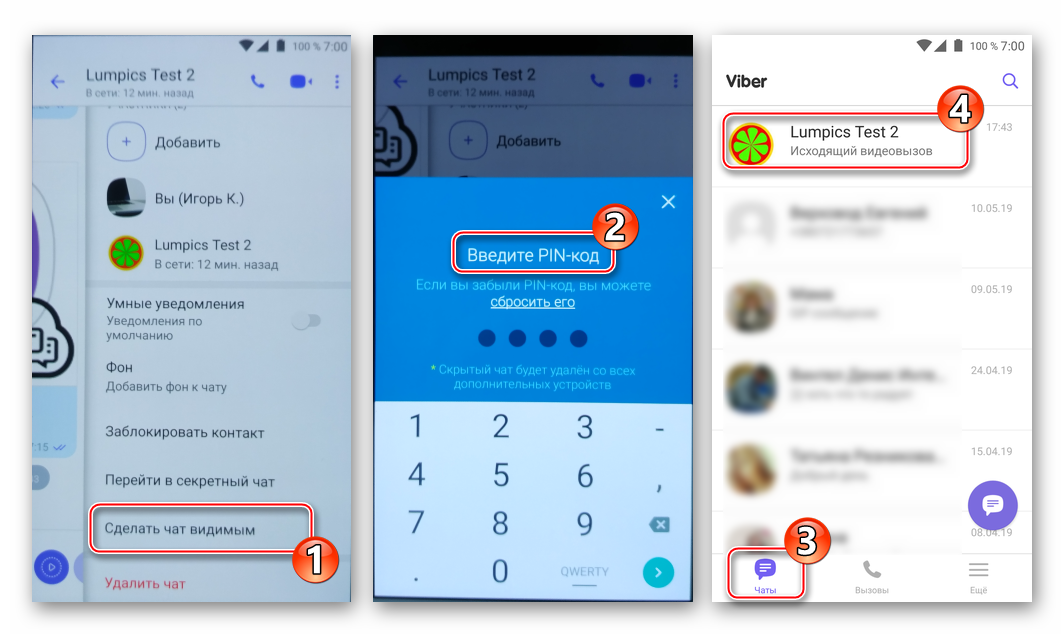
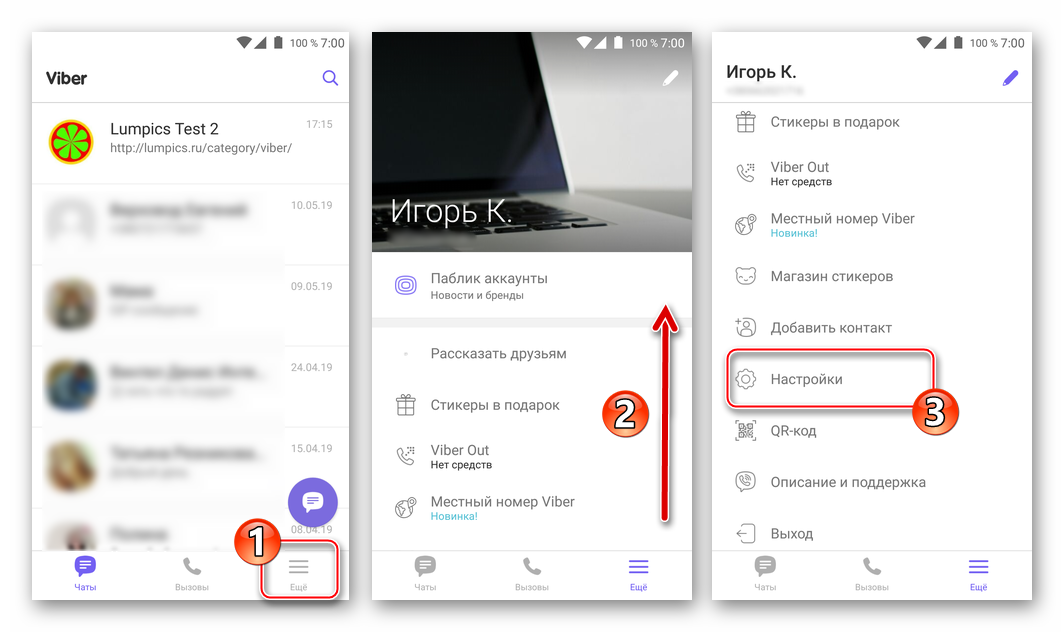
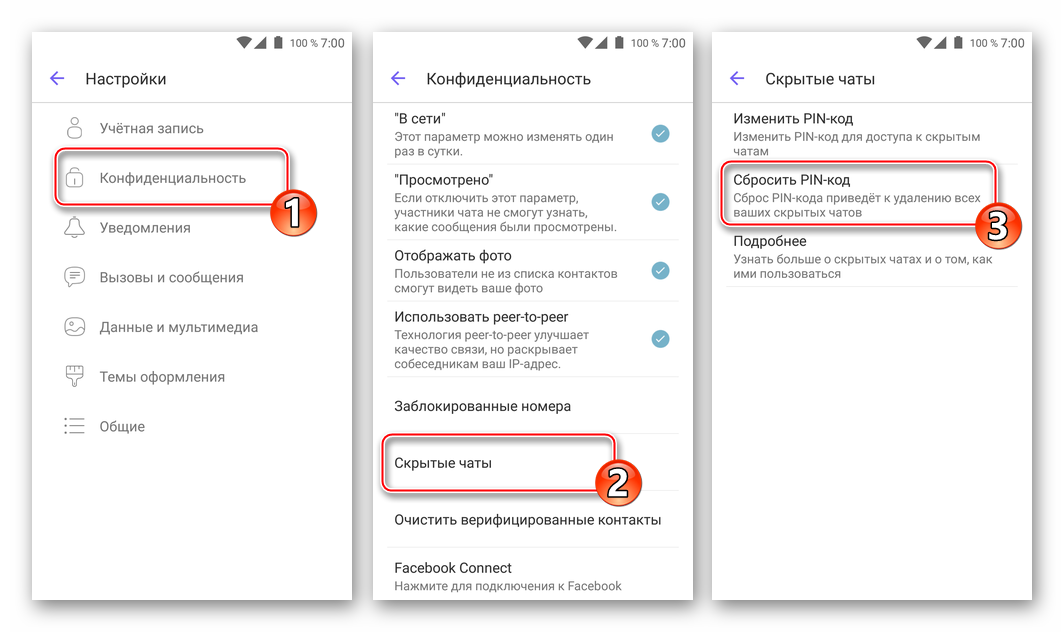
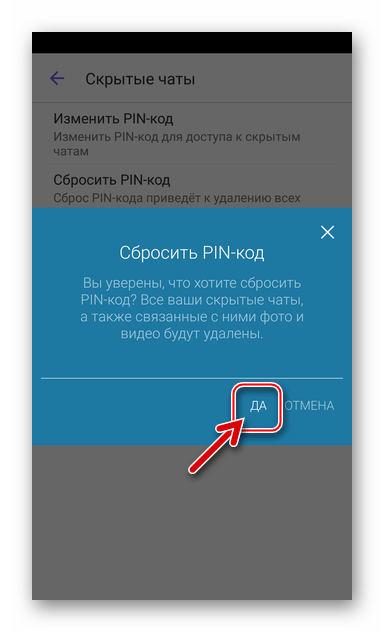
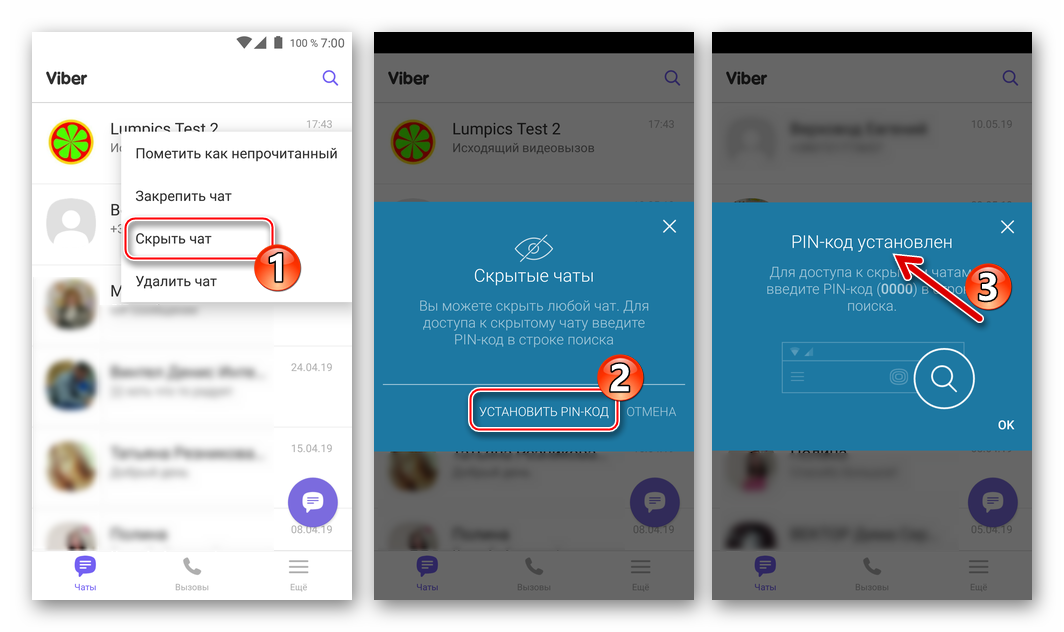
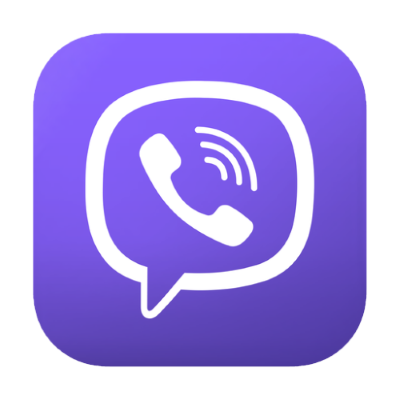
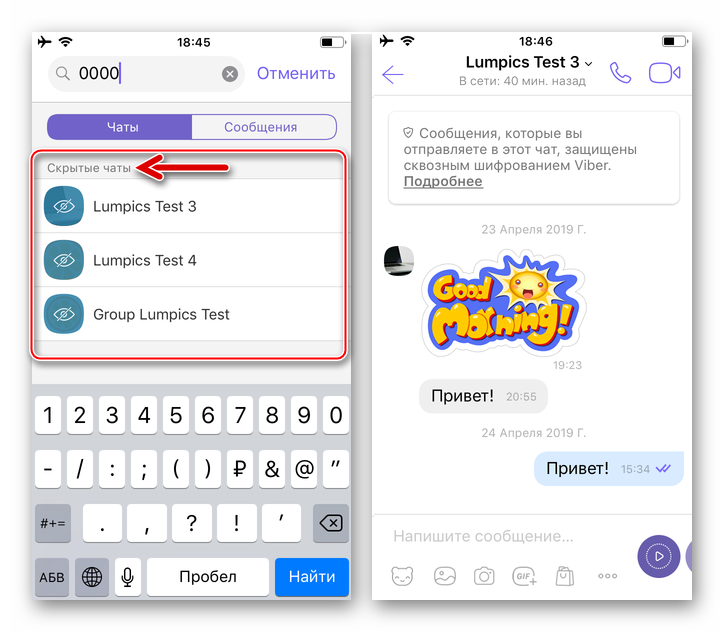
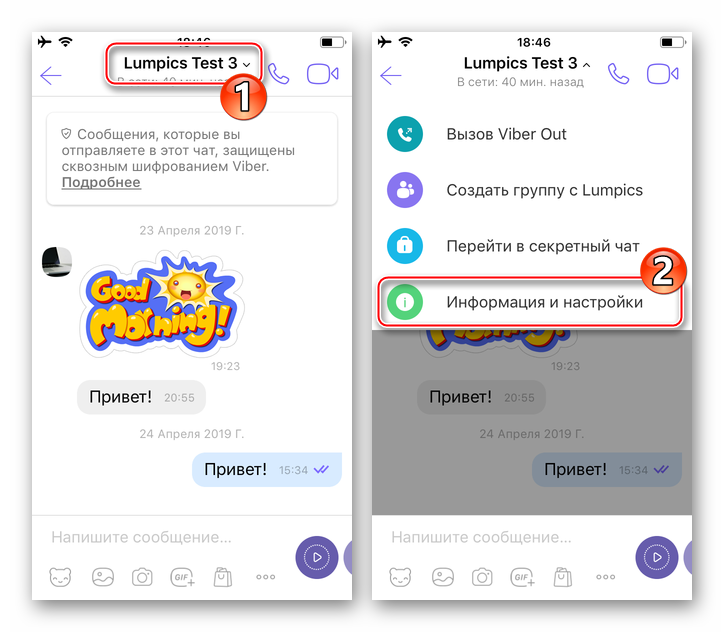
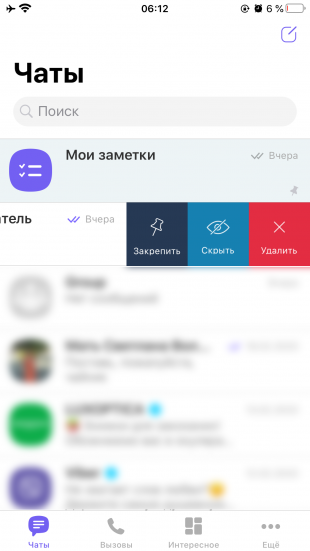
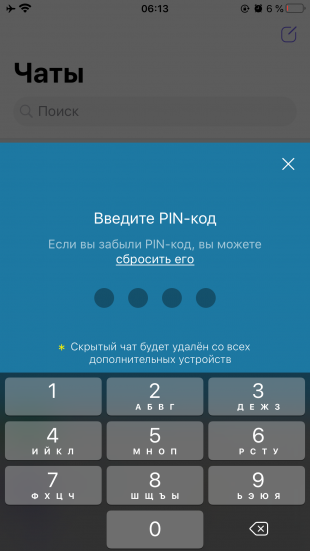
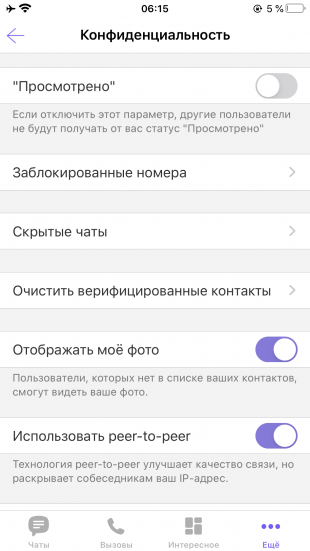
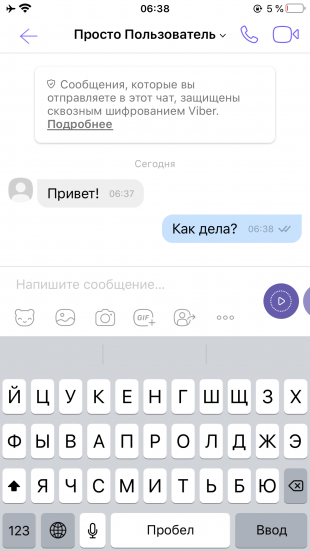
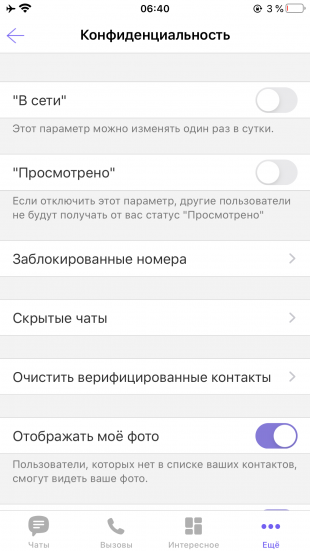
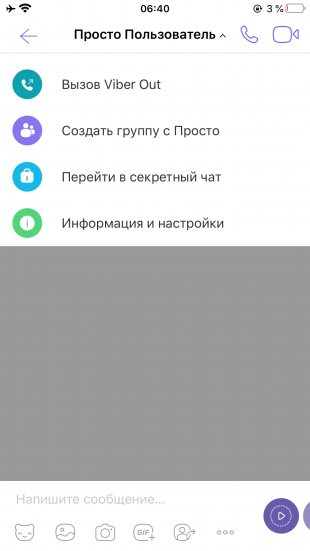
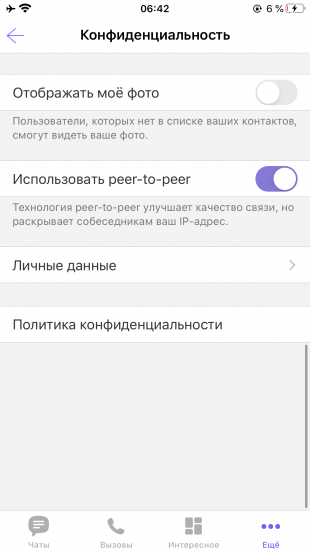
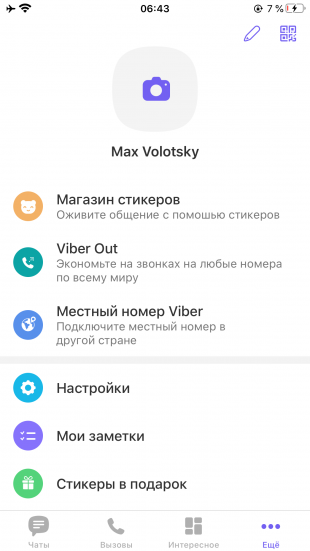
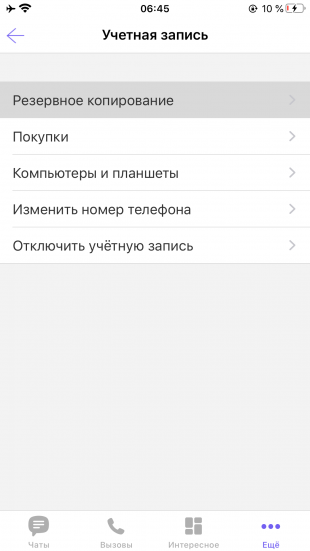
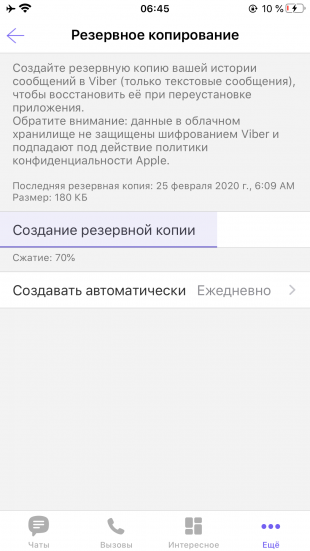
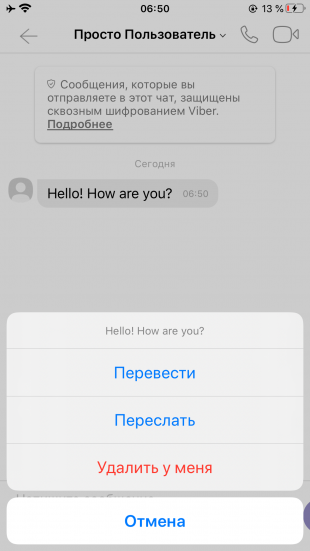
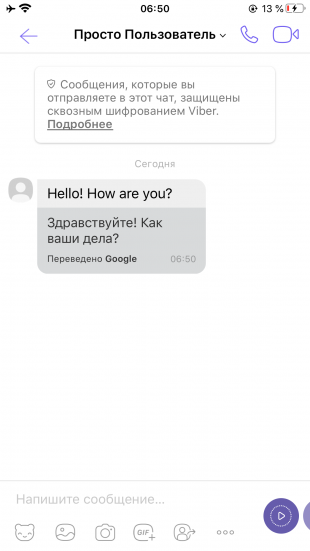
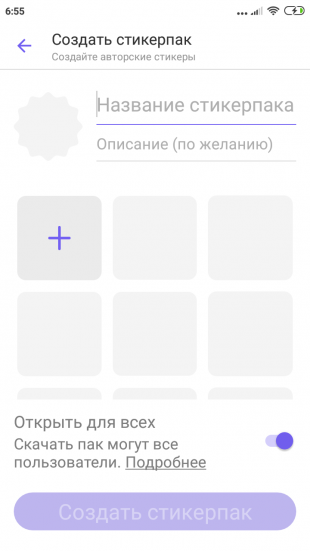
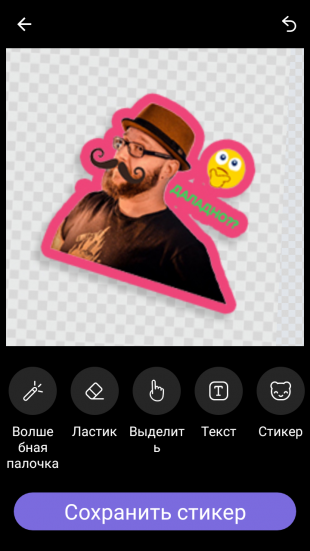
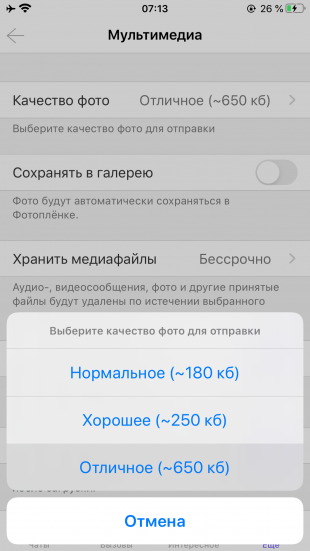
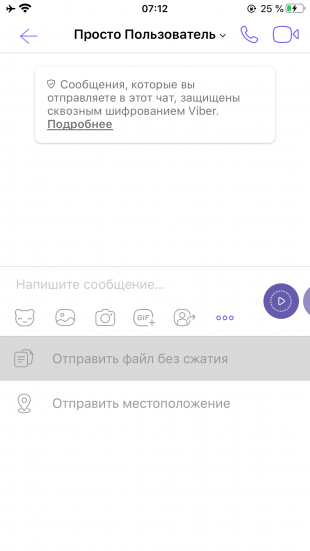
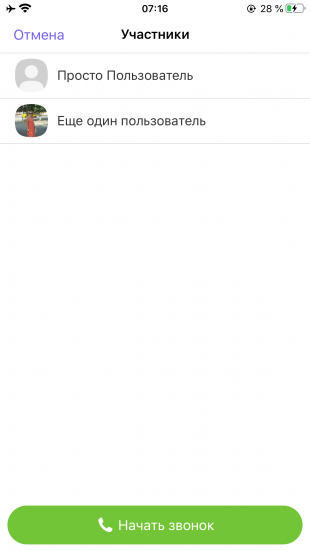
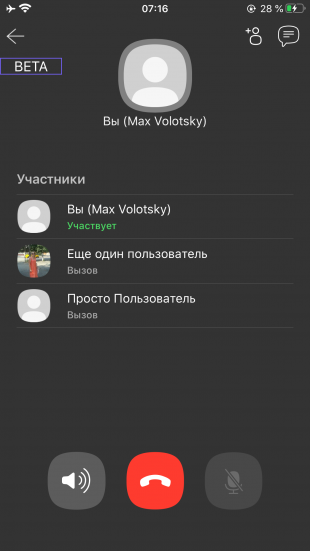
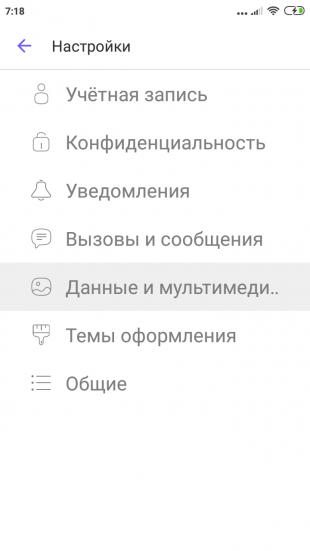
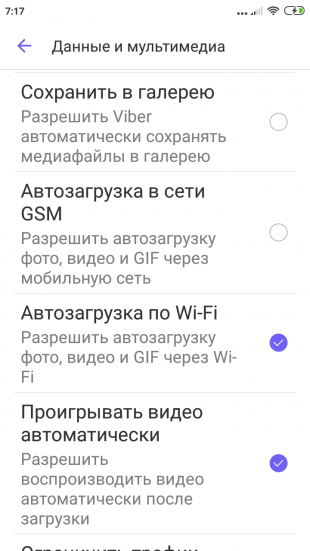


 Как восстановить сообщения в Ватсапе на Айфоне
Как восстановить сообщения в Ватсапе на Айфоне Как раздать вайфай с айфона и другие способы поделиться интернетом
Как раздать вайфай с айфона и другие способы поделиться интернетом Как перенести данные с айфона на айфон через блютуз?
Как перенести данные с айфона на айфон через блютуз? Как подключить iPhone к компьютеру по USB и по Wi-Fi + Создание Wi-Fi сети для подключения айфона в Windows и Mac OS X
Как подключить iPhone к компьютеру по USB и по Wi-Fi + Создание Wi-Fi сети для подключения айфона в Windows и Mac OS X